在上一节的CAD日照分析教程中关于国产CAD软件——浩辰CAD建筑软件中的建筑高度命令还没有给大家介绍完,所以接下来就让小编接着上一节文章继续来给大家介绍浩辰CAD建筑软件中建筑高度的相关CAD日照分析教程,感兴趣的CAD制图初学入门者可以继续往下看哦!
CAD日照分析教程:建筑高度
指定相应建筑物的外轮廓线,并给定建筑物的顶标高和底标高后,所选外轮廓线即拉起指定高度。建筑物的外轮廓线必须用封闭的 PLINE 来绘制。对于不同高度的建筑物,应当分多次点取本命令。建筑高度表示的是竖向不变的拉伸体,如果一个建筑物沿着高度方向有多次平面变化,每一次变化都要进行建筑高度定义。完成后图层为 TG_SUNBUILD,颜色随图(颜色号 41)。
用户也可以自己设置 PLINE 的标高(ELEVATION)和高度(THICKNESS),并放置到TG_SUNBUILD 图层上作为建筑轮廓,不过这样视觉效果上缺顶面,不美观,但计算时系统自动加顶面,因而不影响分析结果。

以上就是小编给大家整理的CAD日照分析教程,到这里国产CAD软件——浩辰CAD建筑软件中建筑高度的全部使用技巧就给大家介绍完了,感兴趣的CAD制图初学入门者可以参考本篇CAD教程来设置建筑CAD图纸中的建筑高度哦~

2020-12-02

2020-12-01
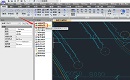
2020-12-01

2020-12-01
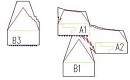
2020-12-01

2020-12-01

2020-11-30

2020-11-30
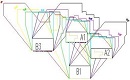
2020-11-30

2020-11-30

2020-11-30
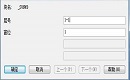
2020-11-27
